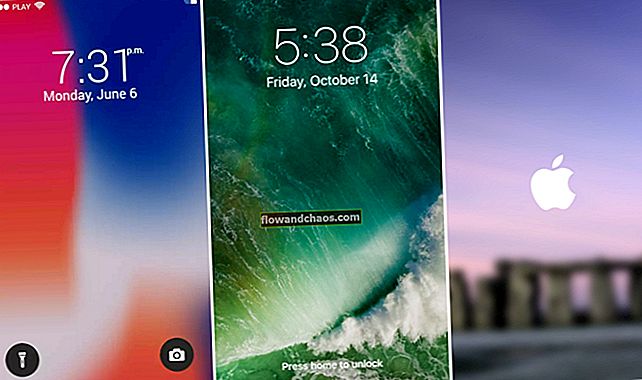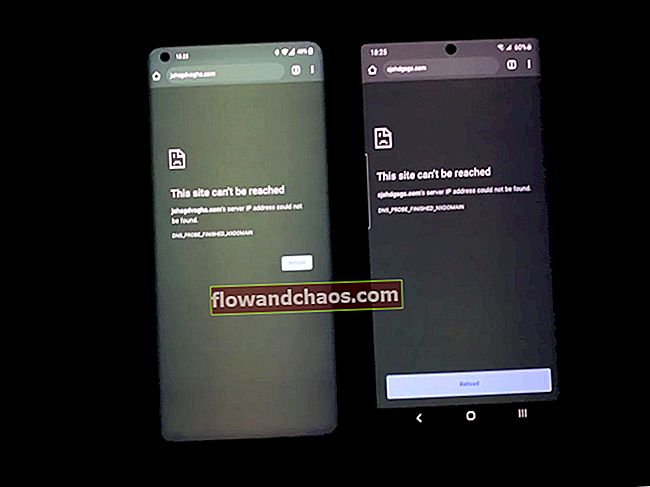Čeprav je dokaj novemu podjetju na trgu mobilnih telefonov OnePlus uspelo pridobiti dober odstotek uporabnikov, ko so stvari precej konkurenčne, zlasti če obstaja nekaj močnih kandidatov, ki prevladujejo na trgu pametnih telefonov. Njihov vodilni OnePlus 3 obstaja že več kot eno leto in čeprav je na voljo v proračunu, ima nekaj odličnih lastnosti. Tako kot drugi pametni telefoni se tudi uporabniki OnePlus 3 v zadnjem času srečujejo z nekaterimi težavami. Z njimi pa je enostavno delati. Tu je hiter seznam pogostih težav z OnePlus 3 in njihovi popravki.
Glej tudi: Pogoste izdaje OnePlus 5 in njihovi popravki
Pogoste težave OnePlus 3 in njihovi popravki
Težave s pregrevanjem

Obstajajo različni razlogi, da ima vaš OnePlus 3 težave z ogrevanjem. Tukaj je, kaj morate storiti glede tega:
Rešitev 1
Običajno, ko imamo telefone v torbi, z zaslonom obrnjenim navzdol ali v žepe in če se optični bralnik prstnih odtisov dotakne, naprava skuša skenirati in odkleniti. Ko se to neprestano dogaja, se naprava pregreje. Za rešitev te težave je OnePlus že imel rešitev, ki je "žepni način". Ko pa je zaživel Android 7.0 Nougat, je ta način samodejno onemogočil in znova sprožil težavo. Omogočite funkcijo, da odpravite težavo s pregrevanjem OnePlus 3 v napravi.
- Pojdite v Nastavitve> Napredno> Žepni način in ga vklopite, da omogočite funkcijo.
Če težava ni odpravljena, morda obstaja prevara, ki povzroča pregrevanje ali druge težave. Tu so še druge rešitve težav z ogrevanjem OnePlus 3:
Če se telefon med polnjenjem pregreje, je morda prišlo do težave s polnilnikom. Prepričajte se, da uporabljate originalni polnilnik OnePlus 3.
Rešitev 2
Zaradi pretiranih aplikacij in datotek, ki se izvajajo v ozadju, se lahko vaš pametni telefon pregreje. Prepričajte se, da v ozadju ne deluje preveč aplikacij.
Rešitev 3
Če so na začetnem zaslonu kakšne neuporabljene aplikacije, jih odstranite, saj zasedajo samo vaš prostor za shranjevanje in ko niso posodobljene, povzročajo težave, zlasti pregrevanje.
Rešitev 4
Poskrbite tudi, da so vse aplikacije, ki jih uporabljate, posodobljene.
- Pojdite v Trgovino Google Play> Ikona menija (tri majhne vrstice proti zgornji levi strani zaslona)> Moje aplikacije in igre> Posodobi vse - ali pa jih lahko posodobite po aplikaciji tik pod njo.
Rešitev 5
Mobilni kovčki lahko ujamejo toploto. Če ga odstranite, se bo odzračilo in telefon se bo lahko znižal na normalno temperaturo. Poskusite tudi telefon napolniti z izključenim ohišjem. Ko končate s polnjenjem, ga lahko vrnete nazaj.
Ne morem prejemati obvestil
Nekateri uporabniki so se tudi pritoževali, da ne prejemajo nobenih obvestil. Tu je nekaj rešitev:
Rešitev 1
Preverite, ali aplikacij niste dodali na seznam Ne moti.
Rešitev 2
Če je vaš spomin poln, tudi obvestila ne bodo delovala. Poskusite počistiti nekaj prostora na pametnem telefonu.
Rešitev 3
Morda ste aplikaciji onemogočili pošiljanje obvestil. Preverite, ali so aplikacije, iz katerih ne prejemate obvestil, na tem seznamu ali ne.
- Pojdite v Nastavitve> Baterija> Optimizacija baterije - tapnite ikono navpičnih pik v zgornji desni strani zaslona. Na seznamu aplikacij, ki jih dobite, lahko izberete tiste, iz katerih želite prejemati obvestila. Preverite, ali je drsnik ob aplikaciji, iz katere ne prejemate obvestil, vklopljen.
Mobilni podatki ne delujejo
Nekateri uporabniki OnePlus 3 so se pritožili, da imajo težave s povezljivostjo z mobilnimi podatki. Tukaj je nekaj možnih rešitev, če ugotovite, da vaši mobilni podatki OnePlus 3 ne delujejo.
Rešitev 1
Običajno je težava zaradi prevoznika. Če imate težavo in kdaj naj bi jo odpravili, lahko pri svojem operaterju potrdite. Če pa vaš operater reče, da je vse v redu, lahko preidete na nekatere druge rešitve.
Rešitev 2
Ponovni zagon OnePlus3 odpravi številne majhne težave. Najprej izklopite mobilne podatke in nato znova zaženite telefon. Ko je naprava pripravljena, znova vklopite prenos podatkov in preverite, ali težave ni več.
Rešitev 3
Izklopite mobilne podatke in jih nato ponovno vklopite.
Rešitev 4
Druga možnost, ki jo lahko poskusite, ko ugotovite, da prenos podatkov OnePlus 3 ne deluje, je VKLOP letalskega načina. To onemogoči vse vrste povezav. Počakate lahko 2 ali 3 minuti in nato izklopite letalski način. Številni uporabniki so ugotovili, da jim je ta popravek uspel.
Rešitev 5
Nekateri uporabniki so tudi ugotovili, da njihovi mobilni podatki ne delujejo z nekaterimi aplikacijami, vendar so iste aplikacije delovale dobro, ko so uporabljali internet prek Wi-Fi-ja. V takih situacijah morate storiti naslednje:
Če želite odpraviti težavo, morate preveriti / spremeniti nastavitve APN
- Pojdite v Nastavitve> Več omrežij> Mobilno omrežje> Imena dostopnih točk> Dotaknite se APN za omrežje> APN Protocol - spremenite ga v IPv4 / IPv6 ali IPv4.
Težave z Bluetoothom
Tu je nekaj hitrih popravkov, ki vam bodo pomagali pri reševanju težav z OnePlus 3 Bluetooth.
Rešitev 1
Prekinite seznanitev naprave, ki jo želite povezati, in vzpostavite novo povezavo.
Rešitev 2
Začnite s čiščenjem predpomnilnika aplikacije Bluetooth v pametnem telefonu:
- Pojdite v Nastavitve> Upravitelj aplikacij> Na seznamu poiščite aplikacijo Bluetooth in tapnite, da jo odprete. Na tem zaslonu tapnite Počisti predpomnilnik. Ko počistite predpomnilnik, znova zaženite telefon in nato poskusite vzpostaviti povezavo.
Rešitev 3
Način varčevanja z energijo ne dovoljuje funkcije Bluetooth. Če ste aktivirali to funkcijo, jo onemogočite, preden lahko uporabite Bluetooth.
Rešitev 4
Obstaja določena omejitev števila naprav, ki jih lahko povežete. Če imate preveč profilov, nova povezava morda ne bo delovala. Izbrišite starejše, ki niso več v uporabi, in poskusite vzpostaviti novo povezavo.
Težave z Wi-Fi
Druga pogosta težava, s katero se srečuje večina uporabnikov pametnih telefonov, je povezljivost v njihovem omrežju Wi-Fi. Ugotovimo, kaj bo odpravilo težave z Wi-Fi OnePlus 3.
Rešitev 1
Odklopite napajalni kabel modema ali usmerjevalnika in ga nato znova zaženite. Medtem lahko Wi-Fi izklopite tudi na mobilnem telefonu in ga nato znova zaženete. Po ponovnem zagonu obeh naprav povežite Wi-Fi in preverite.
Rešitev 2
Čas in datum v telefonu bi morali biti pravilni, sicer bi lahko motili pravilno delovanje telefona.
Rešitev 3
Namesto uporabe privzetega DHCP v konfiguraciji uporabite statični IP.
Rešitev 4
Pod brezžičnimi nastavitvami vašega usmerjevalnika so navedeni različni omrežni načini, kot so Wireless-B / G, Wireless-N only, Mixed, Wireless-G only, Wireless-B itd. Lahko poskusite spremeniti omrežje, da preverite, kateri deluje . Običajno so omrežni usmerjevalniki privzeto vklopljeni Mixed, če pa se soočate s težavami, vsekakor poskusite spremeniti omrežje, da preverite, ali vam kaj uspe.
Rešitev 5
Pozabite na omrežje in še enkrat dodajte podrobnosti.
- Pojdite v Nastavitve> Povezave> Wi-Fi> Poiščite povezavo in jo tapnite in pridržite, dokler ne dobite možnosti Pozabi. Potrdite svoj izbor. Zdaj dodajte omrežje Wi-Fi iz nič.

Rešitev 6
Preverite, ali je naslov MAC na OnePlus 3 in preverite, ali ga usmerjevalnik prepozna.
- Pojdite v Nastavitve> Sistem> O napravi> Stanje> Številka MAC
Rešitev 7
Obvestila se samodejno počistijo
Če se obvestila o OnePlus 3 samodejno izbrišejo iz vrstice stanja, lahko storite tukaj. To je pravzaprav težava, povezana z upravljanjem akumulatorja.
Če odprete Nastavitve> Baterija> Hiberacija / agresivna doza - izklopite funkcijo. Ko bo to storjeno, bodo vaša obvestila še naprej vidna.
Izpraznitev baterije
Če imate na OnePlus 3 težave z nenadnim praznjenjem akumulatorja, potem lahko to težavo odpravite na naslednji način:
Rešitev 1
Prvi popravek izpraznitve baterije OnePlus 3 je preveriti baterijo in preveriti, katere aplikacije porabijo največ sokov na vašem pametnem telefonu.
- Pojdite v Nastavitve> Baterija - preverite seznam aplikacij.
Običajno sta na vrhu seznama aplikacij sistem Android in Android OS. To je povsem v redu, vendar če obstajajo druge aplikacije, ki so na vrhu seznama, je to težava. Te aplikacije morate odstraniti. Za mnoge so te aplikacije lahko koristne in jih morda potrebujejo. Obstaja veliko aplikacij, ki ponujajo podobne funkcije, zagotovo boste našli nadomestno aplikacijo.
Če želite, da se sistem Android in sistem Android tudi zmanjšata pri porabi baterije, lahko to storite tukaj. Sistem Android in OS Android varnostno kopirata podatke na Googlovih strežnikih. Ko je varnostno kopiranje končano, je CPU vedno vklopljen, kar pomeni, da telefon dejansko nikoli ne miruje. Ko govorimo o podatkih, gre za sporočila, slike, gesla za Wi-Fi, nastavitve aplikacije itd. Če izklopite funkcijo Varnostno kopiraj moje podatke, lahko prihranite pri življenjski dobi baterije.
- Pojdite v Nastavitve> Varnostno kopiranje in ponastavitev> Samodejna obnovitev> Varnostno kopiraj moje podatke - izklopite ga.
Varnostno kopijo lahko določite enkrat na dan, vendar je ves čas ne vključite.
Rešitev 2
Bodite pozorni na svetlost telefona. Če ga po potrebi ročno preklopite, boste prihranili nekaj odstotkov baterije.
Rešitev 3
Lokacijskih storitev izključite, ko jih ne uporabljate.
Rešitev 4
Zaprite vse aplikacije, ki se izvajajo v ozadju, ki jih porabljajo, internet in energijo telefona.
Ne prejemam sporočil v odzivniku
Naslednja na seznamu najpogostejših težav z OnePlus 3 in njihovi popravki so, da nekateri uporabniki OnePlus 3 niso mogli prejemati sporočil v odzivniku v telefonu. Tisti, ki uporabljajo T-Mobile, so tisti, ki se soočajo s težavo. Tukaj lahko storite naslednje:
Rešitev
Pojdite v Nastavitve> Nastavitve klicev> Sim kartica> Nastavitve glasovne pošte> Visual Voicemail - onemogočite funkcijo. Zdaj boste prejeli glasovno pošto.
Vprašanja glede uspešnosti
S časom in uporabo lahko pri katerem koli pametnem telefonu pride do težav z zmogljivostjo. Nekatere glavne težave z zmogljivostjo, ki jih pogosto opazimo, so jecljanje, zamik, naključni ponovni zagon, zaljubljen zaslon itd. Tu lahko naredite nekaj za izboljšanje učinkovitosti OnePlus 3.
Rešitev 1
Začnite s čiščenjem particije predpomnilnika vašega mobilnega telefona.
- Izklopite svoj mobilni telefon OnePlus 3
- Pridržite gumba za zmanjšanje glasnosti in gumb za vklop skupaj, dokler se ne prikaže meni za obnovitev
- Izberite jezik
- Z gumbi za povečanje in zmanjšanje glasnosti se pomaknite do možnosti Počisti predpomnilnik / podatke in z gumbom za vklop izberite.
- Našli boste dve možnosti - ena bo počistila predpomnilnik vašega pametnega telefona, druga pa vse podatke v telefonu. Pazljivo izberite možnost Wipe Cache. Še enkrat preverite, ali ste izbrali pravo možnost.
- Ko končate, izberite Ponovni zagon
Če počistite predpomnilnik telefona, ga takoj osvežite. Po čiščenju particije predpomnilnika boste videli, kako sveže in hitro deluje vaš telefon.
Rešitev 2
Prav tako morate počistiti nekaj pomnilnika v pomnilniku naprave. Odstranite aplikacije, ki jih ne uporabljate več. Prenesite svoje videoposnetke in slike na storitev UB ali Cloud in počistite galerijo. Če se pomnilnik počisti, v telefonu ne bo zamud.
Glej tudi: Pet najpogostejših težav z OnePlus One